DNS_PROBE_FINISHED_NXDOMAIN:它是什麼以及如何修復它
已發表: 2024-09-30- 什麼是 DNS?
- 了解 DNS_PROBE_FINISHED_NXDOMAIN 錯誤
- DNS_PROBE_FINISHED_NXDOMAIN 錯誤的原因
- 逐步故障排除指南
- 具體場景及解決方案
- 結論
- 其他資源
遇到「DNS_PROBE_FINISHED_NXDOMAIN」錯誤可能會令人沮喪,尤其是當您嘗試造訪某個網站時,瀏覽器突然通知您無法存取網站。此錯誤表示 DNS 問題,這對於日常網頁瀏覽至關重要。了解並解決此錯誤非常重要,因為它會影響您連接到網路的能力。值得慶幸的是,可以透過一些故障排除步驟來修復它。
什麼是 DNS?
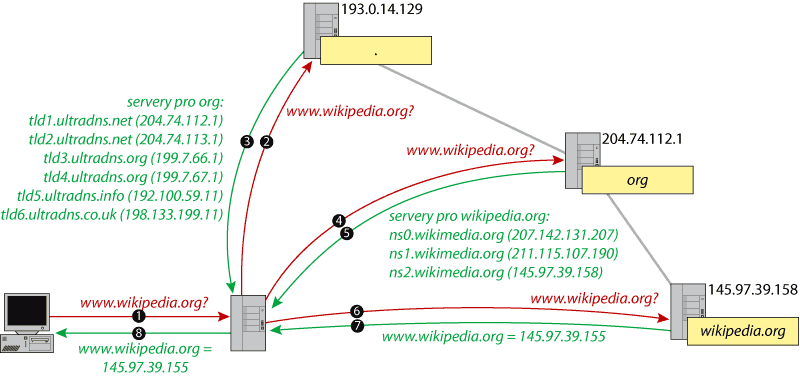
DNS,即網域名稱系統,就像網路的電話簿。當您輸入網站位址(例如「www.example.com」)時,DNS 會將該網域轉換為電腦用來尋找網站的 IP 位址。如果沒有 DNS,您必須記住您造訪的每個網站的數位 IP 位址,這將非常麻煩。 DNS 透過在幕後管理這些轉換來方便 Web 瀏覽。
了解 DNS_PROBE_FINISHED_NXDOMAIN 錯誤
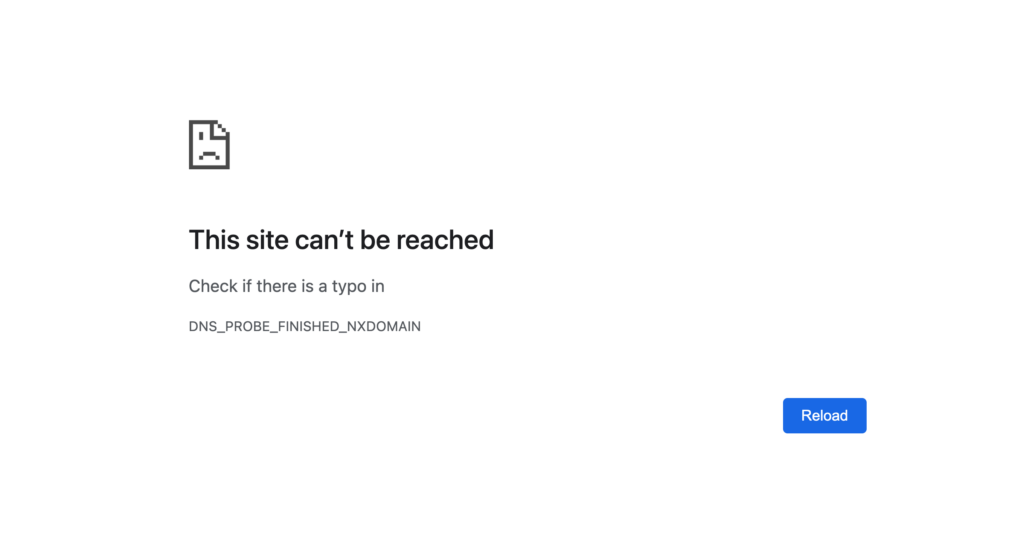
當您看到「DNS_PROBE_FINISHED_NXDOMAIN」錯誤時,本質上表示您嘗試存取的網域不存在或找不到。 “NXDOMAIN”代表“不存在的網域”,表示 DNS 伺服器無法將網域名稱解析為 IP 位址。不同的瀏覽器以不同的方式顯示此錯誤。例如,在 Google Chrome 中,您會看到類似「無法存取此網站」的訊息,而 Firefox 可能會顯示「嗯。我們找不到網站。
DNS_PROBE_FINISHED_NXDOMAIN 錯誤的原因
發生此錯誤的原因有多種,通常分為以下幾類:
使用者錯誤
- URL 拼字錯誤:最常見的原因之一就是輸入了錯誤的網域名稱。
- 過期網域名稱:如果網域名稱已過期或被刪除,則 DNS 無法解析它。
網路問題
- DNS 伺服器問題:如果 DNS 伺服器發生故障或過載,它將無法解析網域名稱。
- 本機網路設定:您的本機網路設定(例如路由器設定)可能會封鎖某些網站或 DNS 尋找。
軟體衝突
- VPN、防火牆或防毒軟體:有時,安全軟體可能會透過封鎖某些網站來幹擾 DNS 解析。
- 瀏覽器設定或擴充:瀏覽器擴充功能或不正確的設定可能會與 DNS 解析發生衝突。
DNS 快取問題
- 快取損壞或過時:您裝置的 DNS 快取可能包含舊的或損壞的項目,導致解析失敗。
逐步故障排除指南
以下是幫助您修復 DNS_PROBE_FINISHED_NXDOMAIN 錯誤的簡單指南:
基本檢查
- 驗證 URL :第一步是確保網域拼字正確。
- 在其他裝置上測試:檢查網站在其他裝置或網路上是否正常運作,以排除問題是否出在您的裝置上。
先進的解決方案
刷新 DNS 快取
損壞的 DNS 快取項目可能會導致解析問題。要解決此問題,您需要刷新 DNS 快取:
- Windows :開啟命令提示字元並輸入
ipconfig /flushdns。 - macOS :開啟終端機並輸入
sudo killall -HUP mDNSResponder。 - Linux :開啟終端機並使用指令
sudo systemd-resolve --flush-caches。
重新啟動 DNS 用戶端服務
在 Windows 上,重新啟動 DNS 用戶端服務可以解決此錯誤:
- 按
Windows + R並輸入services.msc。 - 找到“DNS Client”服務並重新啟動它。
更改 DNS 伺服器
如果問題出在您的 DNS 伺服器上,切換到公共 DNS 伺服器會有所幫助。受歡迎的選項包括:

- Google DNS :
8.8.8.8和8.8.4.4 - 雲端flare DNS :
1.1.1.1
您可以在網路介面卡屬性中變更 DNS 設定。
釋放和更新IP位址
重置 IP 設定可以幫助解決網路問題。方法如下:
- Windows :開啟指令提示字元並輸入
ipconfig /release然後輸入ipconfig /renew。 - macOS :開啟終端機並輸入
sudo ifconfig en0 down然後輸入sudo ifconfig en0 up。
檢查本機主機文件
您的主機檔案可能包含阻止存取某些網域的不正確條目。編輯該檔案並刪除與有問題的網域相關的任何無效條目。
暫時禁用 VPN/防火牆
暫時停用您的 VPN 或防火牆軟體,看看它們是否導致衝突。如果網站在停用後加載,請調整軟體設定。
重置瀏覽器設定
將瀏覽器重設為預設設定可以消除任何衝突的配置或擴充:
- Chrome :轉至「設定」>「進階」>「重設設定」。
- Firefox :前往「說明」>「故障排除模式」。
具體場景及解決方案
對於網站擁有者,DNS_PROBE_FINISHED_NXDOMAIN 錯誤可能需要更深入的故障排除:
- 檢查網域註冊:確保您的網域尚未過期或被刪除。
- 驗證 DNS 記錄:使用網域名稱註冊商的工具驗證您的 DNS 記錄是否配置正確。
- 暫時停用 CDN :如果您使用內容傳遞網路 (CDN),暫時停用它可以幫助確定 CDN 是否導致問題。
結論
DNS_PROBE_FINISHED_NXDOMAIN 錯誤可能令人頭疼,但如果清楚地了解它是什麼以及如何修復它,您可以快速恢復線上狀態。在大多數情況下,系統地執行故障排除步驟(從驗證 URL 到進階網路設定)應該有助於解決問題。如果其他方法都失敗,請諮詢其他資源或聯絡技術支援以獲得更詳細的協助。
其他資源
- Chrome://net-internals/#dns:清除 Chrome DNS 快取
- 如何修復“ERR_CONNECTION_RESET”錯誤(簡單)
- 如何修復 HTTP 499 狀態代碼“客戶端關閉請求”
對於持續存在的問題,您可能需要聯絡您的 ISP 或網域註冊商以獲得進一步支援。
Ludjon 是 Codeless 的共同創辦人,對科技和網路充滿熱情。 Ludjon 在建立網站和開發廣泛使用的 WordPress 主題方面擁有十多年的經驗,並已成為該領域的資深專家。
